Skatīt Dataverse for Teams tabulas datus Power BI Desktop
Varat izmantot Power BI Desktop datu skatīšanai no tabulām programmā Dataverse for Teams. Tas sniedz iespēju izveidot sarežģītas atskaites datu analīzei no jūsu Dataverse for Teams tabulām. Tas ir iespējams, izmantojot jaunu savienotāju, kas reāllaikā var izmantot tiešo vaicājumu režīmu reāllaika datiem, izpildot Dataverse for Teams drošības modeli piekļuves datiem laikā. Papildus savienotājs automātiski kartē attiecības.
Priekšnoteikumi
Jums ir jābūt atbilstošai Power BI licencei, lai veidotu un kopīgotu Power BI atskaites.
1. darbība. Vides kopēšana vietrāža URL iegūšana
Izpildiet darbības, lai iegūtu jūsu Dataverse for Teams vides URL, kas ir nepieciešams, lai izveidotu savienojumu no programmas Power BI Desktop.
Palaidiet pakalpojumu Teams un tajā pierakstieties.
Kreisajā rūtī atlasiet Power Apps un pēc tam atlasiet cilni Būvēt.
Kreisajā rūtī atlasiet darba grupu, kurā ir ietverti dati, ko vēlaties skatīt programmā Power BI.
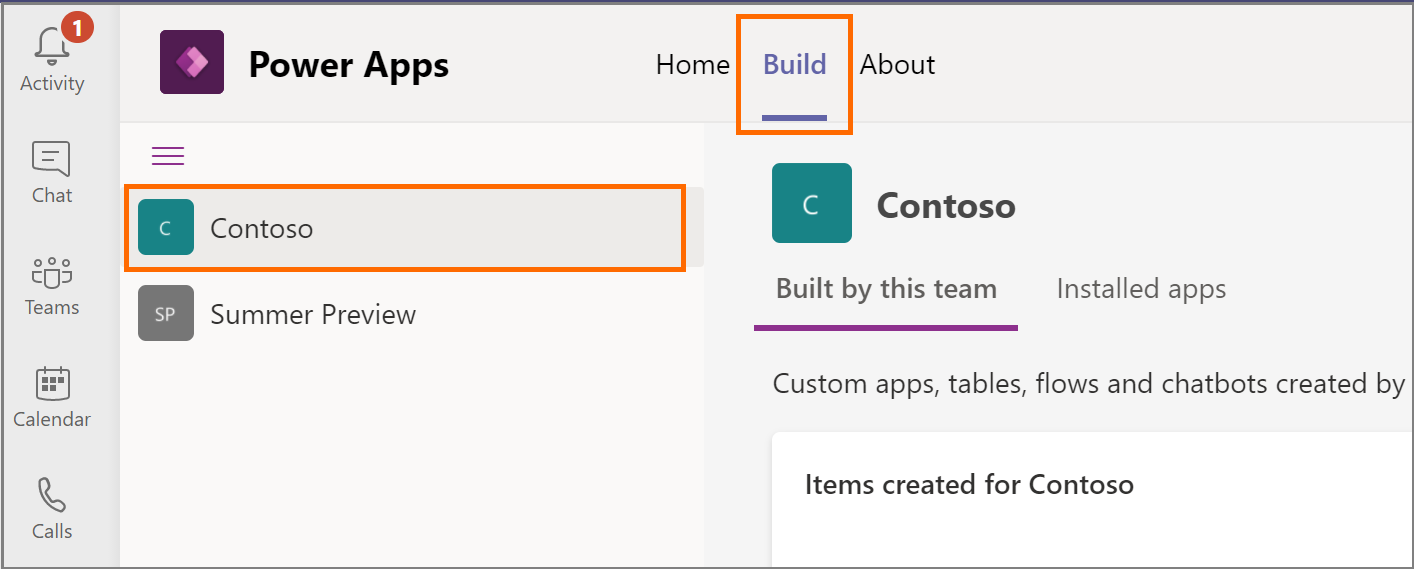
Atlasiet cilni Par un pēc tam atlasiet Sesijas detalizēta informācija, lai parādītu sesijas detalizēto informāciju.
Kopējiet instances vietrādi URL vērtību Piezīmjblokā. Šis ir jūsu Dataverse darba grupas vides vietrādis URL. Piemērs:https://orga0e34f66.crm.dynamics.com/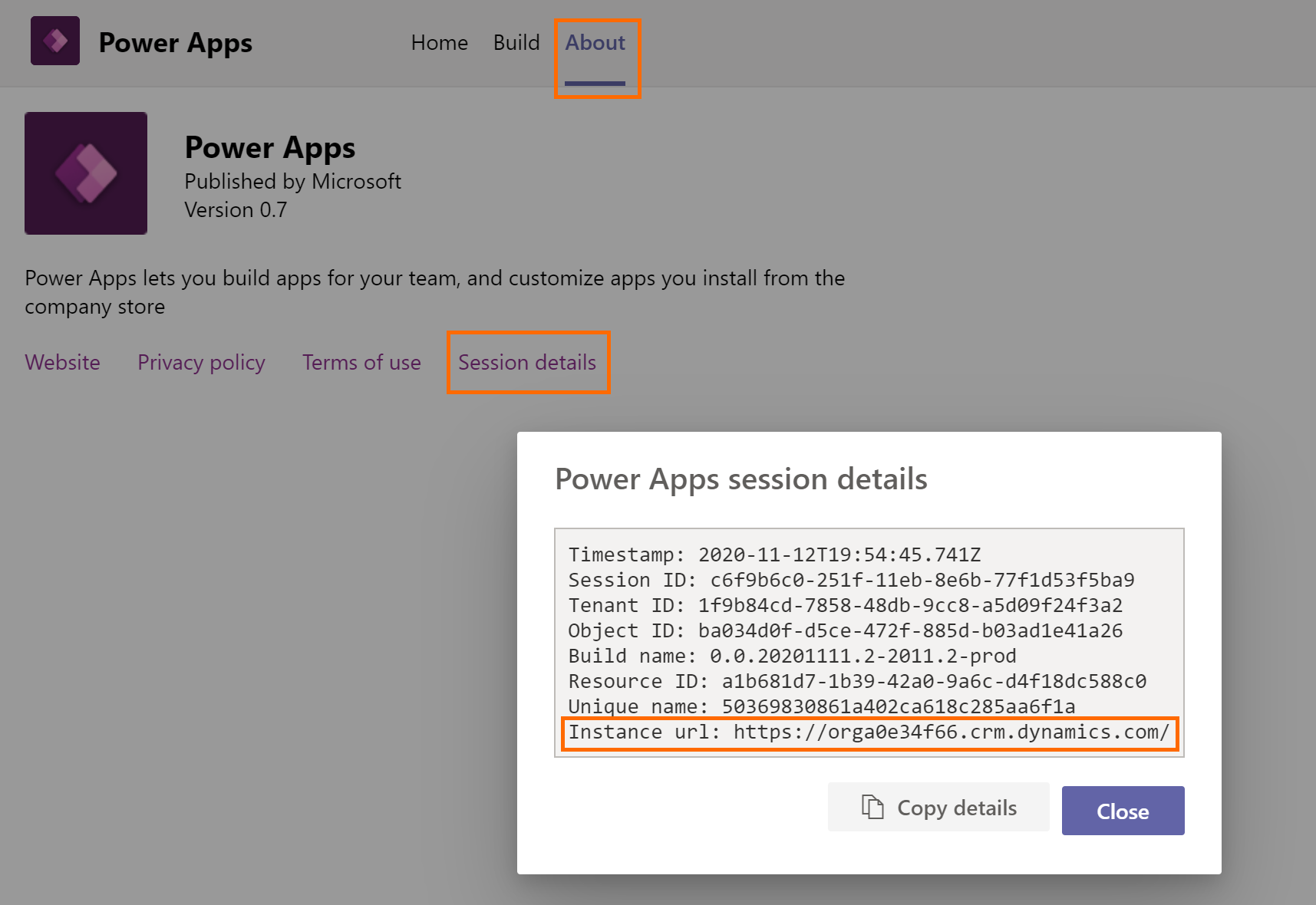
2. darbība. Tabulas datu skatīšana programmā Power BI
Atveriet Power BI Desktop un pierakstieties. Vai jums nav Power BI Desktop? Iegūstiet tūlīt.
Atlasiet Iegūt datus.
Lapā Datu ieguve atlasiet Power Platform > Dataverse. Atlasiet Izveidot savienojumu.
Izlasiet priekšskatījuma atrunu un atlasiet Turpināt.
Nākamajā lapā norādiet iepriekš nokopēto vides vietrādi URL. Pārliecinieties, ka vietrādim URL esat noņēmis
https://un izsekošanu/. Tādējādi šajā gadījumā jūs pievienositorga0e34f66.crm.dynamics.com.
Atlasiet datu savienojuma režīmu un atlasiet Labi.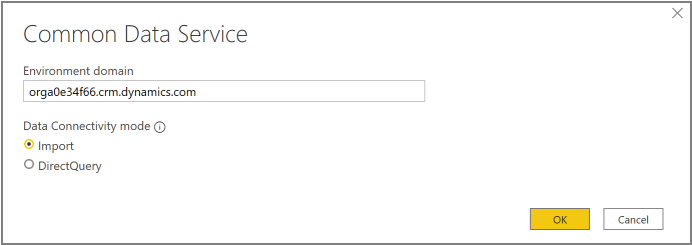
Nākamajā lapā atlasiet Pierakstīties. Tiks parādīta uzvedne ar aicinājumu norādīt akreditācijas datus, lai pierakstītos jūsu Dataverse for Teams vidē. Norādiet savus akreditācijas datus un iesniedziet.
Sekmīgas pierakstīšanas laikā kļūst pieejama poga Pievienot. Atlasiet Izveidot savienojumu.
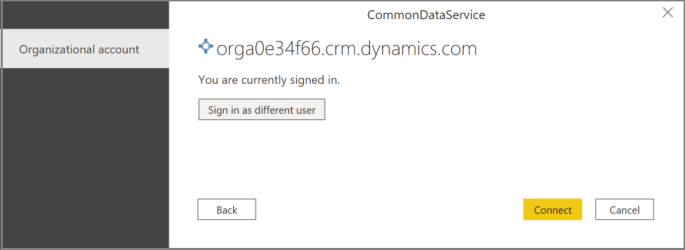
Vide tiek parādīta Power BI Desktop Navigatora logā. Izvērsiet to, lai skatītu analīzei pieejamās tabulas. Atlasiet tabulu, lai skatītu tās datus.
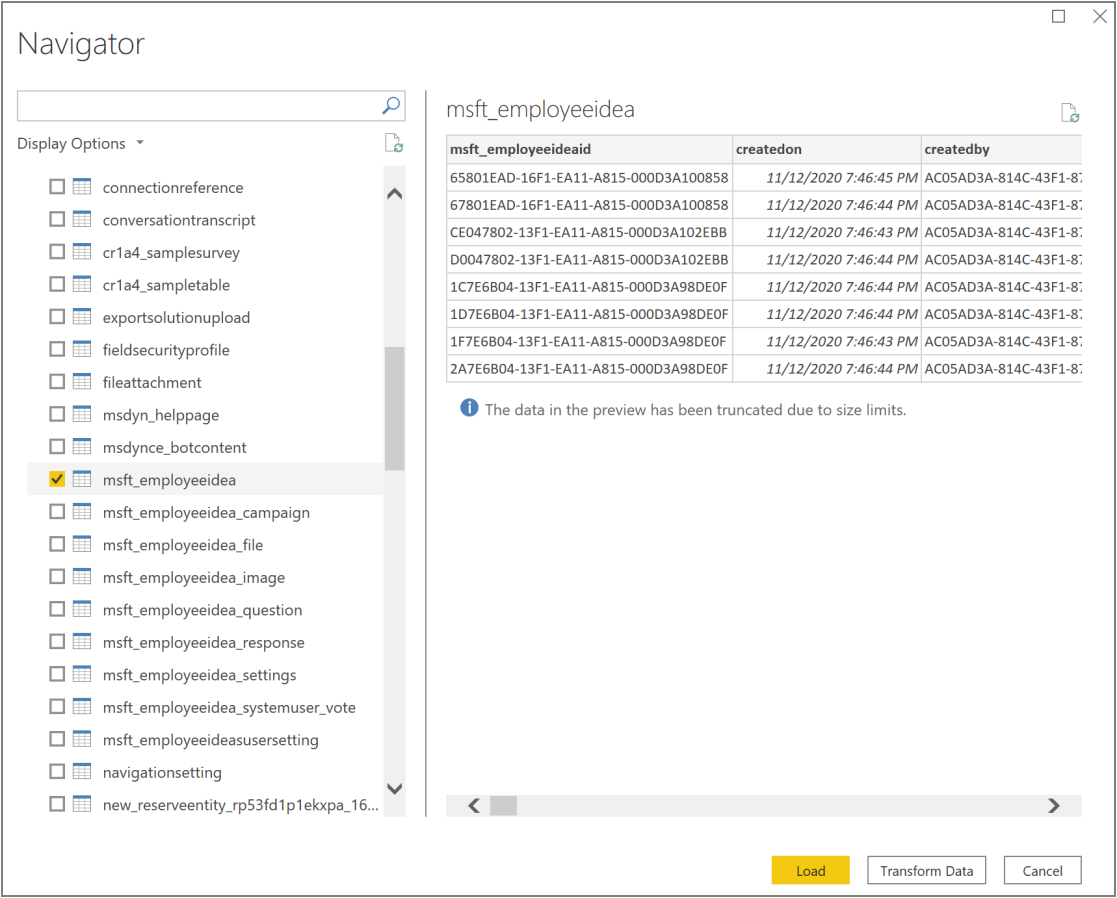
Papildinformāciju par darbu ar Power BI Desktop skatiet sadaļā Darba sākšana ar Power BI Desktop.
Skatiet arī
Dataverse tabulas datu skatīšana programmā Power BI Desktop (priekšskatījums)
Dataverse for Teams BUJ
Piezīme
Kādas ir jūsu dokumentācijas valodas preferences? Aizpildiet īsu aptauju. (ņemiet vērā, ka aptauja ir angļu valodā)
Aptaujai būs nepieciešamas aptuveni septiņas minūtes. Nekādi personas dati netiks vākti (paziņojums par konfidencialitāti).
Atsauksmes
Drīzumā: 2024. gada laikā mēs pakāpeniski pārtrauksim izmantot “GitHub problēmas” kā atsauksmju par saturu mehānismu un aizstāsim to ar jaunu atsauksmju sistēmu. Papildinformāciju skatiet: https://aka.ms/ContentUserFeedback.
Iesniegt un skatīt atsauksmes par